随着数据的不断增长和文件的不断积累,我们的电脑上的文件夹数量也越来越多。但是,当需要对文件夹名称进行修改时,手动一个一个修改工作量实在太大了。这时候,使用替换功能就可以大大提高效率了。
首先我们要进入文件批量改名高手主页面,并在板块栏里选择【文件夹批量改名】板块并点击“选择多个文件夹”
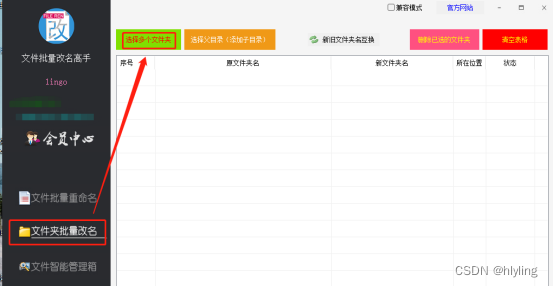
第二步,在弹出来的文件框里,将带有字母的文件夹名素材选中并一一导入。
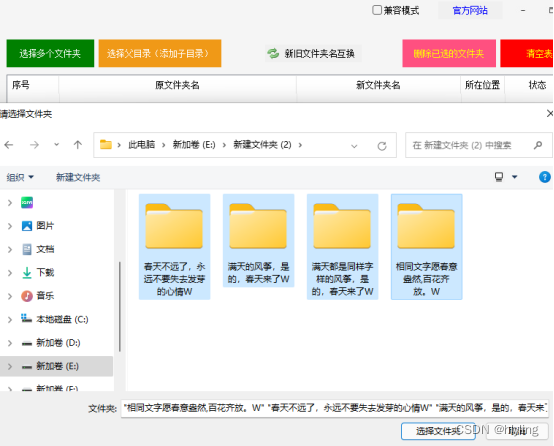
第三步,导入完毕之后,我们就要在文件夹名的命名方式中选择“替换”功能

第四步,查找范围勾选【文件名称】,并输入查找内容(需要被替换掉的名称)比如:文字w和替换内容(新添加的名称),替换删除的话可以不输入
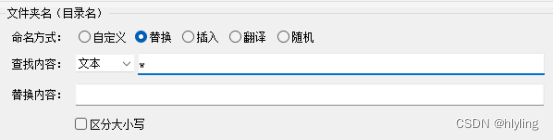
第五步,我们就可以在上方文件框里预览到新文件夹名了,确认无误之后,点击“开始改名”
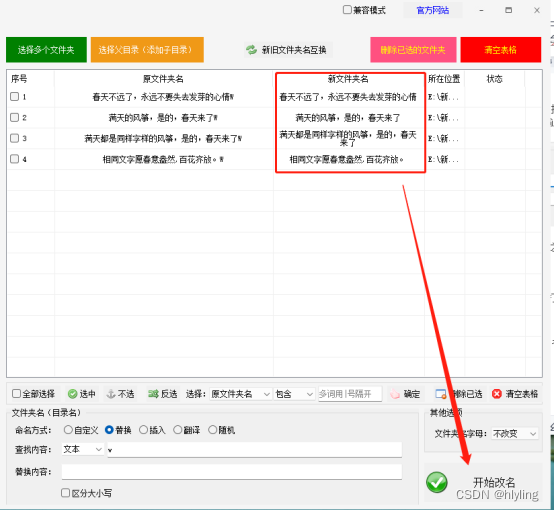
第六步,等状态栏提示重命名成功之后,我们就可以在文件框里右击打开文件夹所在位置。
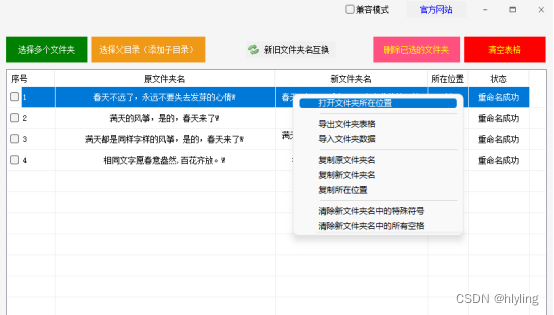
第七步,就可以看到文件夹名称中的字母被成功替换删除掉了,说明改名成功。
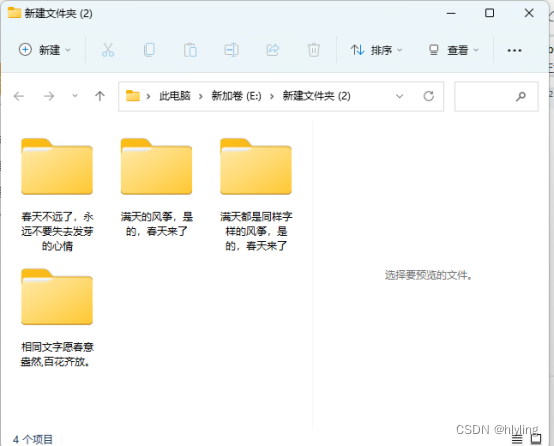





















 569
569











 被折叠的 条评论
为什么被折叠?
被折叠的 条评论
为什么被折叠?








